Διαφήμιση
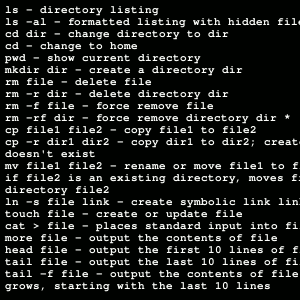 Η δημιουργία αντιγράφων ασφαλείας του ιστότοπου ή του ιστολογίου σας μπορεί να είναι μια δαπανηρή και επίπονη εργασία, που απαιτεί μια ποικιλία προσθηκών ή πρόσθετων σχεδίων από τον πάροχο φιλοξενίας σας - αλλά δεν πρέπει να είναι πραγματικά. Εάν έχετε πρόσβαση SSH στον κεντρικό υπολογιστή του ιστότοπού σας (γενικά θα χρειαστείτε τουλάχιστον ένα εικονικός ιδιωτικός διακομιστής Οι διάφορες μορφές φιλοξενίας ιστοσελίδων εξηγούνται [Η τεχνολογία εξηγείται] Διαβάστε περισσότερα για αυτό), τότε είναι εύκολο να δημιουργήσετε αντίγραφα ασφαλείας, να επαναφέρετε και να μετεγκαταστήσετε ολόκληρο τον ιστότοπό σας με λίγες μόνο εντολές. Επιτρέψτε μου να σας δείξω πώς.
Η δημιουργία αντιγράφων ασφαλείας του ιστότοπου ή του ιστολογίου σας μπορεί να είναι μια δαπανηρή και επίπονη εργασία, που απαιτεί μια ποικιλία προσθηκών ή πρόσθετων σχεδίων από τον πάροχο φιλοξενίας σας - αλλά δεν πρέπει να είναι πραγματικά. Εάν έχετε πρόσβαση SSH στον κεντρικό υπολογιστή του ιστότοπού σας (γενικά θα χρειαστείτε τουλάχιστον ένα εικονικός ιδιωτικός διακομιστής Οι διάφορες μορφές φιλοξενίας ιστοσελίδων εξηγούνται [Η τεχνολογία εξηγείται] Διαβάστε περισσότερα για αυτό), τότε είναι εύκολο να δημιουργήσετε αντίγραφα ασφαλείας, να επαναφέρετε και να μετεγκαταστήσετε ολόκληρο τον ιστότοπό σας με λίγες μόνο εντολές. Επιτρέψτε μου να σας δείξω πώς.
Τι είναι η γραμμή εντολών SSH;
Το SSH σας δίνει τη δυνατότητα να μιλήσετε απευθείας στον διακομιστή ιστού σας. Δεν δίνει μια όμορφη διεπαφή ή ένα ωραίο GUI, απλά μια ισχυρή γραμμή εντολών. Αυτό μπορεί να είναι τρομακτικό για μερικούς ανθρώπους, αλλά η τεράστια ισχύς, η ταχύτητα και το επίπεδο αυτοματισμού που παρέχει μπορεί να είναι απόλυτα σωτήρια για τη ζωή και καθιστούν τη διαδικασία μετεγκατάστασης ιστότοπων απίστευτα εύκολη.
Οι περισσότεροι κοινόχρηστοι κεντρικοί υπολογιστές δυστυχώς δεν επιτρέπουν την πρόσβαση SSH στον λογαριασμό σας, τουλάχιστον όχι από προεπιλογή. Εάν φιλοξενείτε με το GoDaddy, μπορείτε ενεργοποιήστε το όμως, οπότε φροντίστε να ελέγξετε πρώτα.
Για να συνδεθείτε μέσω SSH, ανοίξτε το Terminal στο OS X (ή αποκτήστε δωρεάν Λογισμικό SSH για Windows Τι είναι το SSH και πώς διαφέρει από το FTP [Επεξήγηση τεχνολογίας] Διαβάστε περισσότερα ) και πληκτρολογήστε τα εξής:
ssh [email protected]
Θα σας ζητηθεί ο κωδικός πρόσβασης. Εάν δεν έχετε χρησιμοποιήσει ποτέ SSH στο παρελθόν, ενδέχεται να εκπλαγείτε όταν πληκτρολογείτε τον κωδικό πρόσβασής σας στην οθόνη. Μην ανησυχείτε, αυτό είναι για την ασφάλεια.
Μόλις συνδεθείτε, θα εμφανιστεί μια γραμμή εντολών, παρόμοια με την ακόλουθη:
-bash-3,2 $
Αυτό σημαίνει ότι όλα είναι καλά, οπότε προχωρήστε και συνεχίστε με αυτές τις εντολές.
Ξεκινήστε ρίχνοντας μια ματιά και προσπαθώντας να πλοηγηθείτε στον κατάλογο ιστού σας. Τύπος:
είναι
Για να «καταχωρίσετε» τα τρέχοντα αρχεία και φακέλους.
όνομα καταλόγου cd
για αλλαγή σε κατάλογο. Σε αυτήν την περίπτωση, θα μεταβω στον κατάλογο httpdocs, που είναι η ρίζα του ιστοτόπου μου (όπου αποθηκεύονται όλα τα αρχεία wordpress μου). Στη συνέχεια, μπορείτε να "πάρετε" ξανά, για να είστε σίγουροι.

Σε αυτό το σημείο, είμαστε έτοιμοι να ξεκινήσουμε τη διαδικασία δημιουργίας αντιγράφων ασφαλείας SSH.
Δημιουργία αντιγράφων ασφαλείας της βάσης δεδομένων:
Δεδομένου ότι οι περισσότεροι αναγνώστες θα το κάνουν με εγκατάσταση WordPress, σίγουρα θα έχετε μια βάση δεδομένων για δημιουργία αντιγράφων ασφαλείας εκτός από τυχόν αρχεία που είναι αποθηκευμένα στον ιστότοπο. Πρώτα απ 'όλα, θα χρειαστείτε 3 bits πληροφοριών για να δημιουργήσετε αντίγραφα ασφαλείας της βάσης δεδομένων σας, αλλά όλα μπορούν να βρεθούν στο wp-config.php (εάν χρησιμοποιείτε wordpress, δηλαδή):
- Ονομα βάσης δεδομένων
- Χρήστης βάσης δεδομένων
- Κωδικός πρόσβασης βάσης δεδομένων
Στη συνέχεια, εκδώστε αυτήν την απλή εντολή, φροντίζοντας να αντικαταστήσετε το όνομα χρήστη, το όνομα πίνακα και το εφεδρικό όνομα αρχείου όπου απαιτείται:
mysqldump --add-drop-table -u όνομα χρήστη -p tablename> backupfilename.sql
Πατήστε enter και εισαγάγετε τον κωδικό πρόσβασής σας. Μόλις εκτελεστεί, μπορείτε στη συνέχεια να εκδώσετε μια άλλη εντολή "ls" για να ελέγξετε ότι το αρχείο έχει εξέλθει. Συγχαρητήρια, αυτές είναι όλες οι πληροφορίες στη βάση δεδομένων σας ως ένα μοναδικό αρχείο SQL, έτοιμο για δημιουργία αντιγράφων ασφαλείας ή εισαγωγή κάπου αλλού.
Σημείωση: Υποθέτω ότι ο διακομιστής βάσης δεδομένων εκτελείται στον ίδιο διακομιστή στον οποίο φιλοξενείτε. Ωστόσο, σε έναν κεντρικό υπολογιστή GoDaddy, η βάση δεδομένων MySQL αποθηκεύεται από απόσταση σε έναν ξεχωριστό διακομιστή στον οποίο δεν έχετε πρόσβαση SSH. Σε τέτοιες περιπτώσεις, θα πρέπει να έχετε πρόσβαση στο PHPMyAdmin μέσω του πίνακα ελέγχου φιλοξενίας, αλλά αυτό είναι εκτός του πεδίου αυτού του σεμιναρίου.
Δημιουργία αντιγράφων ασφαλείας αρχείων:
Τώρα που έχουμε τη βάση δεδομένων αποθηκευμένη σε ένα αρχείο στον διακομιστή, μπορούμε να προχωρήσουμε και να δημιουργήσουμε αντίγραφα ασφαλείας τόσο αυτών όσο και των αρχείων του ιστότοπού σας σε ένα μόνο συμπιεσμένο αρχείο αντιγράφων ασφαλείας. Για να το κάνουμε αυτό, θα εκδώσουμε μια απλή εντολή. Χρειάζεστε μόνο αντικατάσταση yourbackupfilename με ό, τι θέλετε να κληθεί.
tar -vcf yourbackupfilename.tar.
Επιτρέψτε μου να το καταρρίψω. Πίσσα είναι μια κοινή μορφή συμπίεσης linux, παρόμοια με το zip αλλά πιο αποτελεσματική. -vcf είναι απλές ορισμένες επιλογές που λένε "δημιουργία νέου αρχείου και πες μου τι κάνεις". Στη συνέχεια είναι το όνομα του αρχείου που θέλουμε να δημιουργήσουμε, και τέλος ένα μεμονωμένο σύμβολο τελειώνει ότι περιλαμβάνει όλα. Θα μπορούσαμε να γράψουμε * αντί για αυτό, αλλά αυτό θα χάσει τυχόν κρυμμένα αρχεία όπως .htaccess που είναι απαραίτητο για το WordPress.
Αυτό είναι. Μόλις εκτελεστεί, θα έχετε ένα αρχείο .tar που αποτελείται από κάθε αρχείο στον ιστότοπό σας. Θα μπορούσατε να συνδεθείτε μέσω FTP σε αυτό το σημείο και να το κατεβάσετε, αλλά επιτρέψτε μου να δείξω ένα τελευταίο βήμα που σας επιτρέπει να επαναφέρετε όλα αυτά τα αρχεία.
Επαναφορά όλων:
Ας πούμε ότι το χειρότερο έχει συμβεί και κάτι έχει πάει πάρα πολύ στραβά με τον ιστότοπό σας. Έχεις ένα πίσσα αρχείο όλων όσων δημιουργήσατε αντίγραφα ασφαλείας την περασμένη εβδομάδα, οπότε τώρα θέλετε να το επαναφέρετε σε αυτό. Πρώτα απ 'όλα, συνδεθείτε μέσω FTP και ανεβάστε το αντίγραφο ασφαλείας στο διακομιστή σας. Ίσως τα έχετε αποθηκεύσει σε έναν ειδικό κατάλογο. Σε κάθε περίπτωση, μετακινήστε το πιο πρόσφατο πλήρες αντίγραφο ασφαλείας στη ρίζα του ιστότοπού σας και θα ξεκινήσουμε.
Ξεκινήστε αποσυσκευάζοντας όλα τα αρχεία, το αντίστροφο αυτού που κάναμε για να τα δημιουργήσουμε αντίγραφα ασφαλείας:
tar -vxf yourbackupfilename.tar
Αυτό θα αντικαταστήσει τα υπάρχοντα αρχεία! Η κρίσιμη διαφορά εδώ είναι στο -vxf διακόπτη, το οποίο του λέει να εξαγάγει τα αρχεία αντί να δημιουργήσει ένα νέο αντίγραφο ασφαλείας. Επίσης, δεν υπάρχει περίοδος στο τέλος της εντολής αυτή τη φορά.
Το τελευταίο βήμα είναι να απορροφήσετε τη βάση δεδομένων σας εκεί που ήταν πριν. Βεβαιωθείτε ότι έχετε μια κενή ρύθμιση βάσης δεδομένων με τον ίδιο κωδικό πρόσβασης και όνομα καρτέλας όπως πριν, ή θα πρέπει επίσης να αλλάξετε τις ρυθμίσεις διαμόρφωσης του ιστότοπού σας. Για να απορροφήσετε ξανά τα δεδομένα, εκδώστε αυτήν την εντολή:
mysql -u όνομα χρήστη -p tablenameΕπόμενη εβδομάδα: Αυτοματοποίηση των αντιγράφων ασφαλείας σας
Αυτό είναι αρκετό για να ξεκινήσετε να κάνετε αντίγραφα ασφαλείας SSH για τώρα, και στη συνέχεια θα δείξω πώς να αυτοματοποιήσετε την εργασία με ένα απλό σενάριο κελύφους και μια εντολή CRON. Εάν έχετε κάποια Χώρος αποθήκευσης Amazon s3 4 υπέροχες χρήσεις για τις υπηρεσίες διαδικτύου S3 του AmazonΠαρά το γεγονός ότι η Amazon είναι πιο γνωστή για τις λιανικές υπηρεσίες της, προσφέρει στην πραγματικότητα πολλές υπηρεσίες διαδικτύου για προγραμματιστές και οικιακούς χρήστες που εκμεταλλεύονται την εμπειρία και την επεκτασιμότητα της Amazon με τεράστια ποσά του... Διαβάστε περισσότερα , Θα σας δείξω ακόμη και πώς μπορείτε να ανεβάσετε αυτόματα τα εφεδρικά αρχεία σας σε έναν κάδο αποθήκευσης μόλις τελειώσουν.
Μια τελευταία συμβουλή - όταν άρχισα να χρησιμοποιώ τη γραμμή εντολών, αυτό με εντυπωσίασε πραγματικά - δοκιμάστε να πατήσετε το πλήκτρο καρτέλας όταν πληκτρολογείτε σε ένα μεγάλο όνομα αρχείου και αν το όνομα είναι αρκετά μοναδικό, θα προσπαθήσει να συμπληρώσει αυτόματα το υπόλοιπο όνομα αρχείου!
Ο James έχει πτυχίο Τεχνητής Νοημοσύνης και είναι πιστοποιημένο με CompTIA A + και Network +. Είναι ο κύριος προγραμματιστής του MakeUseOf και περνά τον ελεύθερο χρόνο του παίζοντας VR paintball και boardgames. Δημιουργεί υπολογιστές από τότε που ήταν παιδί.